- Ja Windows 10 fotoattēlu skatītājs nedrukā pareizi, problēmu var izraisīt jaunākie Windows atjauninājumi.
- Ja tas ir iemesls, kāpēc jūs nevarat drukāt no Windows Photo Viewer operētājsistēmā Windows 10, varat gaidīt tikai nākamos atjauninājumus.
- Mēģiniet novērst Windows fotoattēlu skatītāja nedrukāšanas problēmu, vispirms izvilkot failus.
- Izmantojiet arī specializēto problēmu novēršanas rīku; tas palīdz, kad tu Nevar izdrukāt no fotoattēlu lietotnes operētājsistēmā Windows 10.

Šī programmatūra saglabās jūsu draiveru darbību un darbību, tādējādi pasargājot jūs no izplatītākajām datoru kļūdām un aparatūras kļūmēm. Pārbaudiet visus draiverus, veicot trīs vienkāršas darbības:
- Lejupielādējiet DriverFix (pārbaudīts lejupielādes fails).
- Klikšķis Sāciet skenēšanu atrast visus problemātiskos draiverus.
- Klikšķis Atjaunināt draiverus lai iegūtu jaunas versijas un izvairītos no sistēmas darbības traucējumiem.
- DriverFix ir lejupielādējis 0 lasītāji šomēnes.
Windows fotoattēlu skatītājs ļauj lietotājiem ar dažiem klikšķiem drukāt tieši no lietotnes. Dažreiz pēc drukas darba piešķiršanas varat pamanīt, ka Windows fotoattēlu skatītājs netiks drukāts vai drukāts tikai daļēji, atstājot lielāko lapas daļu tukšu.
Vairāki lietotāji ir ziņojuši par līdzīgām problēmām Microsoft kopienas forumos. Tāpēc šajā rakstā mēs esam uzskaitījuši dažus problēmu novēršanas padomus, kas palīdzēs jums atrisināt Windows Photo Viewer drukāšanas problēmas sistēmā Windows.
Piezīme: Ja kļūda ir sākusies tikai pēc Windows 10 atjaunināšanas ar kādu no pēdējiem kumulatīvajiem atjauninājumiem (precīzāk KB5000802), problēma gulstas uz Microsoft. Viņi strādā pie risinājuma, un problēma ir jānovērš nākamajā atjauninājumu komplektā.
Ko es varu darīt, ja Windows fotoattēlu skatītājs nedrukā?
1. Atinstalējiet jaunākos atjauninājumus

- Atveriet Windows iestatījumus.
- Pēc tam atlasiet Atjaunināt un drošība Skatīt atjauninājumu vēsturi.
- Klikšķiniet uz Atinstalējiet atjauninājumus.
- Kā minēts, problēma var būt KB5000802, tāpēc atrodiet šo atjauninājumu, ar peles labo pogu noklikšķiniet uz tā un atinstalējiet. Ja uzskatāt, ka iemesls ir cits atjauninājums, atinstalējietto.
- Gaidiet atjauninājumu atinstalēšanu.
- Restartējiet datoru.
2. Pirms drukāšanas izvelciet zip failu
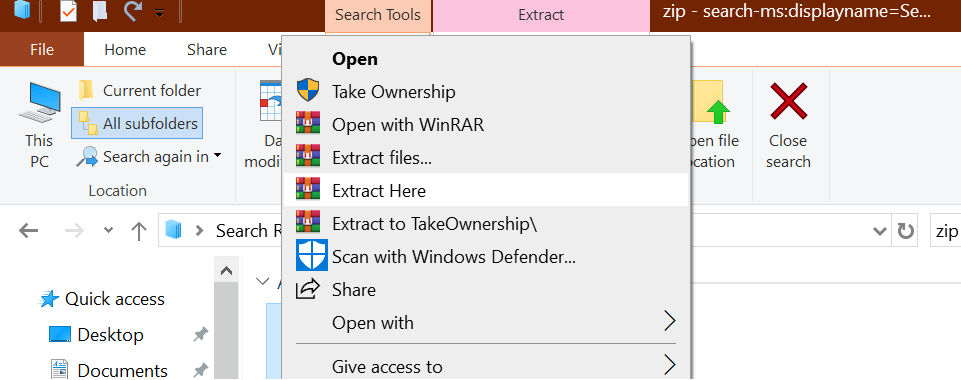
- Ja mēģināt drukāt no zip faila, neprasot failu, iespējams, nevarēsit izdrukāt.
- Ar peles labo pogu noklikšķiniet uz Zip faila un atlasiet Ekstrakts.
- Atveriet izvilkto mapi.
- Atveriet attēlu Windows fotoattēlu skatītājā.
- Mēģiniet izdrukāt fotoattēlu un pārbaudīt, vai tajā nav uzlabojumu.

WinZip
Pasaulē vadošais failu atvēršanas, saspiešanas un failu arhivēšanas rīks, kas nekad nepieviļ.
3. Iestatiet noklusējuma printeri
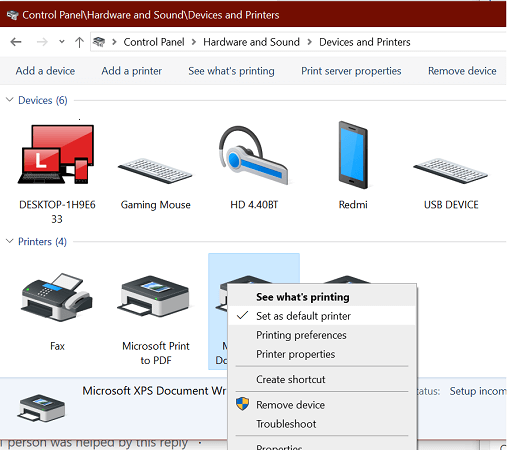
- Nospiediet Windows atslēga + R lai atvērtu Run.
- Tips kontrole un noklikšķiniet labi atvērt Vadības panelis.
- Iet uz Aparatūra un skaņa> Ierīces un printeri.
- Instalēto printeru sarakstā ar peles labo pogu noklikšķiniet uz vēlamā printera.
- Atlasiet Iestatiet to kā noklusējuma printeri opcija.
- Aizveriet vadības paneļa logu.
- Palaidiet lietotni Photo Viewer un pārbaudiet, vai varat drukāt tūlīt.
4. Palaidiet printera problēmu novēršanas rīku
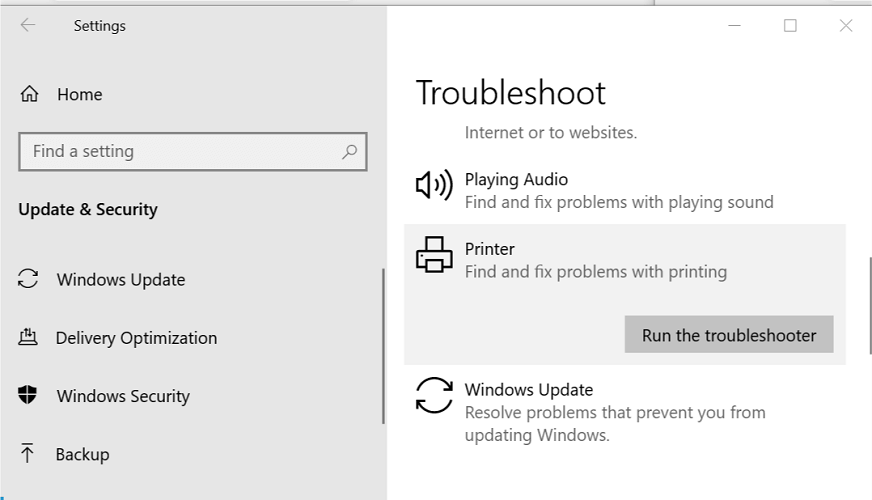
- Klikšķiniet uz Sākt un atlasiet Iestatījumi.
- Iet uz Atjauninājumi un drošība.
- Ritiniet uz leju un noklikšķiniet uz Printeris.
- Noklikšķiniet uz Palaidiet problēmu novēršanas rīku pogu.
- Izpildiet ekrānā redzamos norādījumus un lietojiet ieteiktos labojumus.
- Aizveriet problēmu novēršanas rīku un pārbaudiet, vai tajā nav uzlabojumu.
5. Atkārtoti pievienojiet printeri
Noņemiet printeri
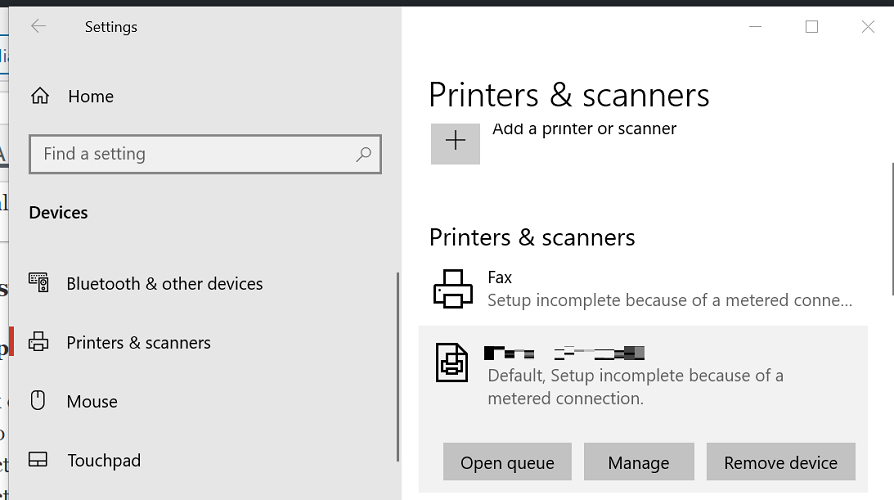
- Klikšķis Sākt un atlasiet Iestatījumi.
- Iet uz Ierīces.
- Kreisajā rūtī atlasiet Printeri un skeneri.
- Ritiniet uz leju un atlasiet printeri.
- Noklikšķiniet uz Noņemt ierīci pogu.
- Klikšķis Jā lai apstiprinātu darbību.
Atkārtoti pievienojiet printeri

- Klikšķis Sākt un atlasiet Iestatījumi.
- Atvērt Ierīces.
- Atlasiet Printeri un skeneri.
- Noklikšķiniet uz Pievienojiet printeri vai skeneri pogu.
- Pārliecinieties, vai printeris ir pievienots datoram.
- Kad tiek atrasts, sarakstā atlasiet printeri un izpildiet ekrānā redzamos norādījumus, lai pabeigtu iestatīšanu.
- Atveriet Windows fotoattēlu skatītāja lietotni un pārbaudiet, vai tajā nav uzlabojumu.
6. Iestatiet Windows Photo Viewer kā noklusējumu

- Klikšķis Sākt> Iestatījumi.
- Iet uz Lietotnes.
- Atlasiet Noklusējuma lietotnes cilni.
- Ritiniet uz leju līdz Fotoattēlu skatītājs.
- Klikšķiniet uz Izvēlieties noklusējumu opcija.
- Ritiniet lietotnes un sarakstā atlasiet Windows fotoattēlu skatītāju.
- Aizveriet logu Iestatījumi un pārbaudiet, vai nav uzlabojumu.
7. Palaidiet sistēmas failu pārbaudītāju
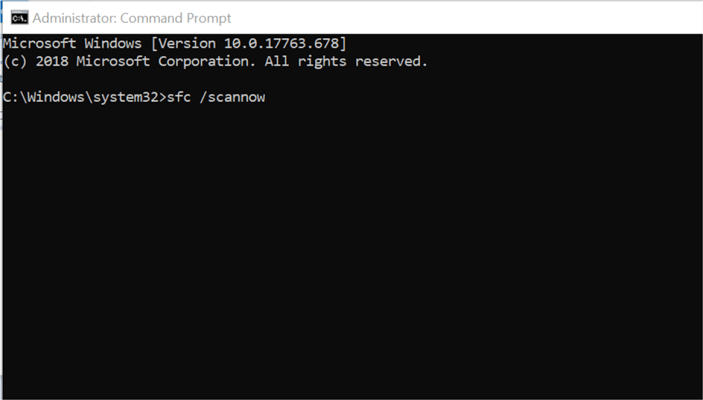
- Nospiediet Windows atslēga un tips cmd.
- Ar peles labo pogu noklikšķiniet uz Komandu uzvedne un atlasiet Izpildīt kā administratoram.
- Komandu uzvednē ievadiet šādu komandu:
SFC / skenēt - Sistēmas failu pārbaudītājs tagad skenēs sistēmas failus un aizstās bojātus failus ar jaunākiem failiem.
- Kad skenēšana ir pabeigta, aizveriet komandu uzvedni.
- Atveriet Windows fotoattēlu skatītāju un pārbaudiet, vai tajā nav uzlabojumu.
Windows fotoattēlu skatītājs var neizdoties izdrukāt dokumentu dažādu iemeslu dēļ, tostarp ar printeri saistītu problēmu dēļ saistīta ar lietotni problēmas.
Veiciet visas šī raksta darbības pa vienai un paziņojiet mums, kura metode palīdzēja jums atrisināt problēmu komentāros.


